
안녕하세요:)
카페24 관리자페이지에 대해 알려드리는 디잼의 이나입니다❤
오늘은 카페24관리자 디자인 보관함에 있는 디자인들의 각각의 스킨번호를 확인하는 방법을 안내드리겠습니다:D
디자인 수정, FTP 이미지 교체 등을 하실 때 스킨번호 확인이 필요하니 알아두시면 좋아요!
[매뉴얼 보기 전 필독]
보시는 매뉴얼은 모두 [프로모드]매뉴얼입니다:)
스마트모드 일 경우 모두 프로모드로 변경해주세요!

카페24 기본 기능으로 안내드리고 있습니다
유료디자인을 사용할 경우,
디자인 업체마다 매뉴얼이 다를 수 있습니다:D
* 카페24 관리자페이지는 지속적으로 업데이트를 하고 있어 시간이 지나면 매뉴얼과 다른 부분이 있을 수 있습니다
(댓글로 남겨주시면 확인 후 최신으로 수정하겠습니다:))
-------------------------
STEP 1.

자신의 쇼핑몰 아이디 비밀번호로 로그인해주세요:)
STEP 2.

일단 PC디자인 부터 말씀드릴께요~
상단의 디자인관리를 눌러주세요:)

좌측의 디자인 보관함을 눌러주세요~
STEP 3.

디자인 보관함에는 보유하고 계신 모든 디자인을 확인하실 수 있습니다:D
STEP 4.

예를 들어 대표디자인으로 설정이 되어있는 이 디자인의 스킨번호는

디자인 이름 아래에 있는 파란색 링크주소에서
skin- 다음에 있는 skin번호를 확인해주시면 됩니다:)
2번이네요~! :D
STEP 5.

그 밑에 있는 디자인도 동일한 방식으로 확인이 가능합니다~

디자인 이름 아래에 있는 파란색 링크주소를 확인해주세요:D
이 디자인은 3번입니다!
-------------------------
이번엔 모바일 디자인을 확인해보겠습니다:)
-------------------------
STEP 1.

상단의 모바일 쇼핑몰을 눌러주세요~

좌측 디자인보관함을 눌러주세요
STEP 2.

마찬가지로 보유하고 계신 모든 모바일 디자인을 확인하실 수 있습니다:)
예를 들어 대표디자인 설정이 되어있는 모바일 디자인의 스킨번호는

디자인 이름 바로 아래 파란글씨의 링크주소에서
skin- 뒤에 있는 모바일 번호를 확인해주시면 됩니다!
모바일 2번네용:D !

두번째 디자인도 확인해보겠습니다:)

동일하게 이름 아래 파란 링크주소에서 확인해주세요!
모바일 1번이네요~ :D
----------------------------
스킨번호가 중요한 이유를 알려드리겠습니다!
----------------------------

예를들어, 제가 모바일 1번에서 디자인도 수정하고 이미지도 교체하였을 때

모바일 2번에 변화가 있을까요?
두구두구~
없습니다~!
저는 모바일 1번을 수정했으니까요:D

수정한 내용은 1번 디자인에만 적용됩니다:)
디자인 보관함에 있는 디자인 순서와 실제 디자인 번호가 다르기 때문에 스킨번호를 꼭 확인해주셔야합니다

이 디자인을 수정하거나 이미지교체를 하려고 한다면

꼭 수정하시려는 디자인의 스킨번호를 확인해주세요!
이상 카페24 디자인 스킨번호 확인방법이였습니다:)
감사합니다:D
- 이나
'카페24 관리자 사용방법 (매뉴얼) > 디자인관리' 카테고리의 다른 글
| 카페24 회원가입시 쇼핑정보 수신 동의 내용수정방법 (1105) | 2021.06.24 |
|---|---|
| 카페24 쇼핑몰 관리자 아이디 만드는 방법 (765) | 2021.05.15 |
| 카페24 유료디자인 추가방법 (953) | 2021.05.12 |
| 카페24 무료디자인 추가방법 (3261) | 2021.05.08 |
| 카페24 기본 디자인 추가방법 (7219) | 2021.05.08 |
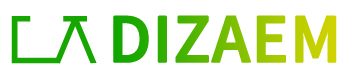
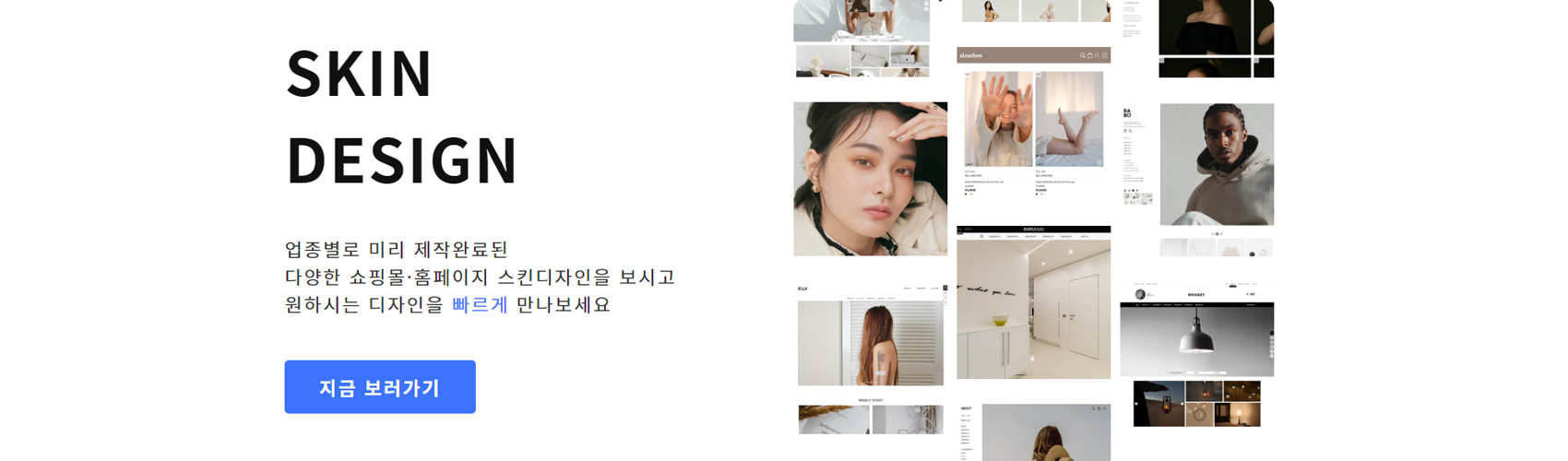




댓글